Kas ir pārsvītrojuma īsinājumtaustiņš?
Miscellanea / / November 28, 2021
Teksta dokumentos pārsvītrošanas funkcija bieži tiek ignorēta. Lai gan šī funkcija ir līdzvērtīga vārda dzēšanai, to var izmantot arī, lai uzsvērtu vārdu vai dotu autoram laiku pārskatīt tā vietu dokumentā. Ja regulāri izmantojat pārsvītrojumu un vēlaties izstrādāt ātrāku veidu, kā to ieviest, izlasiet uz priekšu, lai saprastu pārsvītrošanas īsinājumtaustiņus.

Saturs
- Dažādi tastatūras īsinājumtaustiņi pārsvītrošanai dažādām platformām
- 1. metode: pārsvītrojuma izmantošana programmā Microsoft Word operētājsistēmā Windows
- 2. metode: pārsvītrotās saīsnes izmantošana operētājsistēmā Mac
- 3. metode. Tastatūras īsinājumtaustiņš pārsvītrošanai programmā Microsoft Excel
- 4. metode: pārsvītrojuma pievienošana pakalpojumā Google dokumenti
- 5. metode: teksta pārspīlēšana programmā WordPress
Dažādi tastatūras īsinājumtaustiņi pārsvītrošanai dažādām platformām
1. metode: pārsvītrojuma izmantošana programmā Microsoft Word operētājsistēmā Windows
Microsoft Word ir viegli vispopulārākā teksta rediģēšanas platforma pasaulē. Tāpēc ir dabiski, ka daudzi cilvēki šajā platformā ir mēģinājuši izmantot pārsvītrojuma funkciju. Operētājsistēmā Windows,
Microsoft Word pārsvītrošanas saīsne ir Alt + H + 4. Šo saīsni var izmantot arī teksta pārsvītrošanai programmā Microsoft PowerPoint. Taču ir arī citi veidi, kā varat izmantot pārsvītrošanas funkciju un pat mainīt saīsni atbilstoši savām vēlmēm.a. Atveriet Word dokumentu, kuru vēlaties rediģēt, un iezīmējiet tekstu, kuram vēlaties pievienot pārsvītrojumu.
b. Tagad dodieties uz rīkjoslu un klikšķiniet uzopciju kas līdzinās ‘abc.’ Šī ir pārsvītrošanas funkcija, un tā attiecīgi rediģēs jūsu tekstu.

Pastāv iespēja, ka pārsvītrošanas funkcija jūsu rīkjoslā var nebūt pieejama. Tomēr jūs varat to atrisināt, veicot šādas darbības:
a. Iezīmējiet tekstu un ievadiet Ctrl + D. Tas atvērs Fonta pielāgošana kaste.
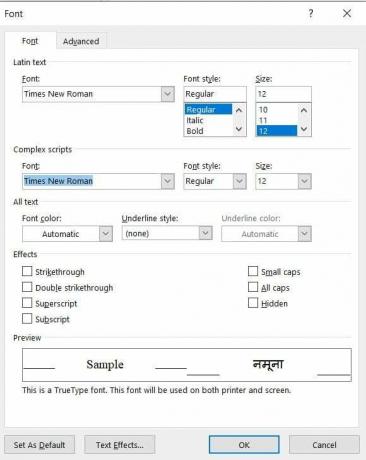
b. Šeit, nospiediet Alt + K, lai atlasītu pārsvītrojuma līdzekli, un pēc tam noklikšķiniet uz 'LABI.' Jūsu atlasītajam tekstam tiks pievienots brīdinājums.

Ja abas šīs metodes jums nav piemērotas, varat arī izveidot pielāgotu īsinājumtaustiņu pārsvītrošanas funkcijai programmā Microsoft Word:
1. Word dokumenta augšējā kreisajā stūrī noklikšķiniet uz "Fails".

2. Tad noklikšķiniet uz Opcijas ekrāna apakšējā kreisajā stūrī.

3. Jauns logs ar nosaukumu "Vārda opcijas" tiks atvērts jūsu ekrānā. Šeit, no paneļa kreisajā pusē, noklikšķiniet uz Pielāgot lenti.
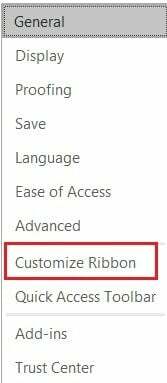
4. Ekrānā tiks parādīts komandu saraksts. Zem tiem būs opcija ar nosaukumu “Tastatūras īsinājumtaustiņi: pielāgot”. Noklikšķiniet uz Pielāgošanas poga šīs opcijas priekšā, lai izveidotu pielāgotu saīsni pārsvītrošanas komandai.

5. Šeit parādīsies vēl viens logs ar nosaukumu “Pielāgot tastatūru”, kurā ir divi atsevišķi saraksti.
6. Sarakstā ar nosaukumu Kategorijas, atlasiet cilni Sākums.
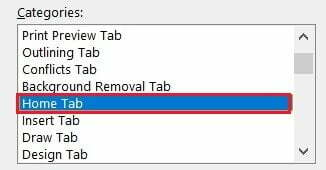
7. Pēc tam noklikšķiniet uz saraksta ar nosaukumu Komandas tad atlasiet Pārsvītrots.
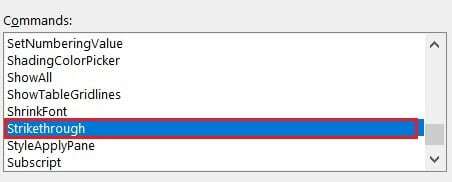
8. Kad komanda ir atlasīta, dodieties uz leju līdz "Norādiet tastatūras secību paneli un ievadiet a jauns īsinājumtaustiņš iekš "Nospiediet jaunu īsinājumtaustiņu" tekstlodziņš.

9. Ievadiet jebkuru saīsni, pamatojoties uz jūsu ērtībām, un, kad tas ir izdarīts, noklikšķiniet uz “Piešķirt.’ Tas saglabās īsinājumtaustiņus un atvieglos pārsvītrošanas funkcijas izmantošanu.
2. metode: pārsvītrotās saīsnes izmantošana operētājsistēmā Mac
Komandas operētājsistēmā Mac darbojas nedaudz savādāk nekā Windows komandas. Tastatūras īsinājumtaustiņš pārsvītrošanai operētājsistēmā Mac ir CMD + Shift + X. Lai mainītu saīsni, varat izmantot iepriekš minētās darbības.
3. metode. Tastatūras īsinājumtaustiņš pārsvītrošanai programmā Microsoft Excel
Excel ir viena no pasaulē pazīstamākajām datu pārvaldības lietojumprogrammām. Tomēr atšķirībā no Word Excel galvenā funkcija ir manipulēt ar datiem un tos uzglabāt, nevis rediģēt tekstu. Tomēr ir bez piepūles saīsne pārsvītrošanai programmā Microsoft Excel: Ctrl + 5. Vienkārši atlasiet šūnu vai šūnu grupu, kuru vēlaties pārsvītrot, un nospiediet šo komandu. Jūsu tekstā tiks parādītas attiecīgi izmaiņas.
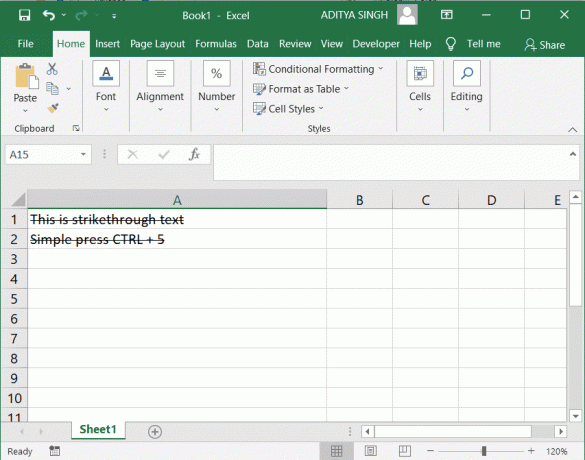
Lasi arī: Labojiet Windows tastatūras īsinājumtaustiņus, kas nedarbojas
4. metode: pārsvītrojuma pievienošana pakalpojumā Google dokumenti
Google dokumenti tā tiešsaistes funkcionalitātes un funkciju dēļ kļūst par populāru teksta rediģēšanas iespēju. Pārsvītrošanas funkcija tiek plaši izmantota, jo vairāki cilvēki dalās ar savu ievadi, un tā vietā, lai dzēstu tekstu, viņi to pārsvītro turpmākai atsaucei. To sakot, īsinājumtaustiņš pārsvītrošanai pakalpojumā Google dokumenti ir Alt + Shift + 5. Jūs varat apskatīt šo pārsvītrojuma opciju, noklikšķinot uz Formāts > Teksts > Pārsvītrots.

5. metode: teksta pārspīlēšana programmā WordPress
Emuāru rakstīšana ir kļuvusi par nozīmīgu notikumu 21st gadsimtā, un WordPress ir kļuvusi par iecienītāko CMS izvēli daudziem. Ja kā emuāru autors vēlaties, lai jūsu lasītāji pamanītu noteiktu teksta segmentu, bet arī zinātu, ka tas ir ignorēts, pārsvītrošanas iespēja ir ideāla. Pakalpojumā WordPress pārsvītrotais īsinājumtaustiņš ir Shift+Alt+D.

Pareizi lietojot, pārsvītrošanas funkcija var būt spēcīgs rīks, kas jūsu teksta dokumentam piešķir noteiktu profesionalitātes līmeni. Veicot iepriekš minētās darbības, jums vajadzētu apgūt mākslu un viegli izmantot to sev ērtā laikā.
Ieteicams:
- Kā pārsvītrot tekstu Google dokumentos
- Kā mainīt fonta stilu vietnē WhatsApp
- 2 veidi, kā mainīt piemales pakalpojumā Google dokumenti
- 3 veidi, kā pievienot albuma noformējumu MP3 failam operētājsistēmā Windows 10
Mēs ceram, ka šis raksts bija noderīgs, un tagad jūs zināt dažādi īsinājumtaustiņi dažādām lietojumprogrammām. Ja jums ir vēl kādas šaubas, sazinieties ar mums, izmantojot komentāru sadaļu, un mēs tās nodzēsīsim.



